Revit插入其他项目的绘图视图
1、单击“插入”选项卡 “导入”面板 “从文件插入”下拉列表 “插入文件中的视图”。

2、选择包含要插入的视图的 Revit 项目,然后单击“打开”。
“插入视图”对话框将列出与项目一起保存的视图。
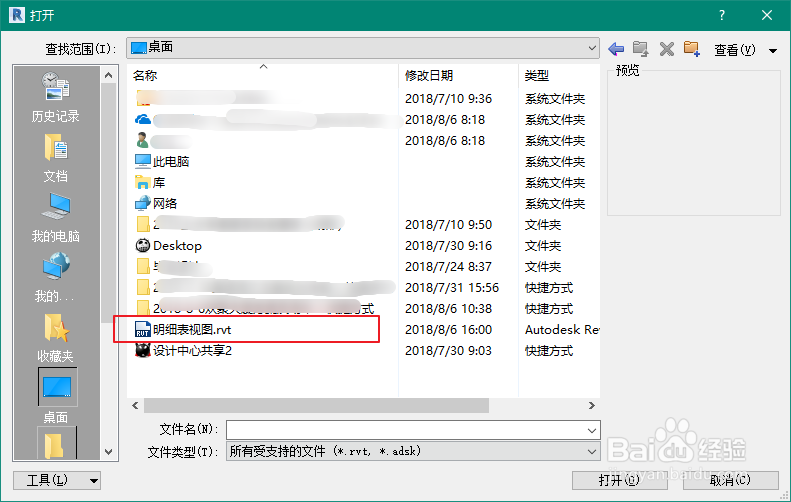
3、从列表中选择要显示的视图。

4、检查要插入的视图,然后单击“确定”。

1、单击“插入”选项卡 “导入”面板 “从文件插入”下拉列表 (插入文件中的二维图元)。

2、在“打开”对话框中,选择一个保存为详图视图的项目并单击“打开”。

3、在“插入二维图元”对话框中,选择一个包含了要插入的二维图元的视图。

4、注意:
此操作将把二维详图构件(重复详图、详图线、隔热层和填充区域)复制到新的详图视图中。 虽然没有复制模型几何图形,但 Revit 仍尝试将详图构件映射到当前项目的新主体几何图形中。 可能需要修改并编辑一些二维几何图形,但这将使您的当前详图有领先优势。

1、在项目浏览器中,选择一个视图。

2、在视图名称上单击鼠标右键,然后单击“保存到新文件”。
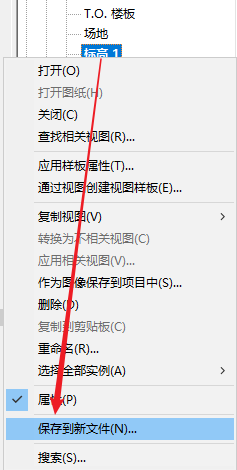
3、输入 Revit 文件的新名称。

声明:本网站引用、摘录或转载内容仅供网站访问者交流或参考,不代表本站立场,如存在版权或非法内容,请联系站长删除,联系邮箱:site.kefu@qq.com。
阅读量:36
阅读量:125
阅读量:106
阅读量:194
阅读量:90